Uenighet oppdager ikke og jobber ikke med Rocket League: 3 fikser (08.18.25)
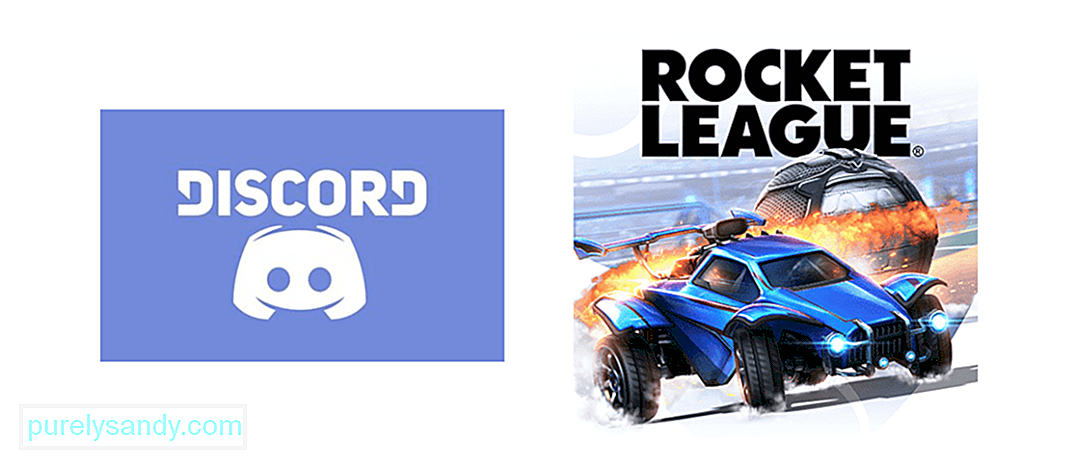 uoverensstemmelse som ikke oppdager og ikke jobber med rocket league
uoverensstemmelse som ikke oppdager og ikke jobber med rocket league Rocket League er et av slike spill som har endret perspektivet som folk flest hadde om videospill og dimensjoner. Det er bilfotball som er helt basert på fiksjon, men som gjør en ganske morsom opplevelse hvis du spiller den online med vennene dine eller andre på nettet.
Så hvis du er en Discord-fan, og du vil spill Rocket League på Discord, det skal være den perfekte tingen for deg. Selv om det kan være noen problemer du kan møte, og her kan du få dem løst.
Populære Discord Lessons
1) Deaktiver maskinvareakselerasjon
Du vil få en bedre ide bare ved å se på spillet at det tar noen ganske høye grafikk- og systemkrav å kjøres og alt som ikke er en enkel oppgave for PCen å administrere. Så hvis du har aktivert maskinvareakselerasjon i Discord-innstillingene, kan det legge ekstra belastning på PC-maskinvaren, og du vil ikke kunne oppdage eller spille Rocket League med Discord.
Det ville være bedre for deg for å få tilgang til Discord-innstillingene og deaktivere maskinvareakselerasjon. Når du har gjort det, må du starte Discord-applikasjonen på nytt, og det vil ordne problemet for deg.
2) Sjekk bakgrunnsapplikasjoner
Siden Discord er en ganske stor app, og det samme er Rocket league, vil du ikke kunne bruke dem effektivt hvis andre apper tegner en betydelig strøm fra PC-maskinvaren. Når det er sagt, hvis du kjører noen applikasjoner i bakgrunnen som kan laste ned, streame eller noe sånt, må du lukke alle slike applikasjoner og deretter prøve.
Båndbredde er også et stort problem, så applikasjoner som Chrome som tar mesteparten av RAM-minnet og båndbredden, bør betraktes som skjebnesvangre i dette tilfellet, og du bør lukke dem alle for å sikre at du kan kjøre Rocket League med Discord uten å ha noen slags problemer.
3) Overlegg i spillet
Overlay i spillet er en av de viktigste delene av å kjøre alle slags spill med Discord, og du må sørge for at du har Overlay in-game aktivert for Rocket League spesifikt. Du må få tilgang til brukerinnstillingene og deretter klikke på spillmenyen. Her finner du alle spillene, og du må slå på In-Game Overlay for alle spillene og deretter sørge for at det også er på for Rocket League.
Du bør også legge til Rocket League her hvis det ikke allerede er lagt til, da det løser alle problemene for deg. Nå, her er en interessant del, og du bør være forsiktig med det mest. Hvis du ikke kjører Discord-appen som administrator, kan du kanskje ikke se eller legge til Rocket League her. Så sørg for at du alltid kjører Discord-applikasjonen som administrator for å få tilgang til Rocket League og alle spillene som er installert på PCen.
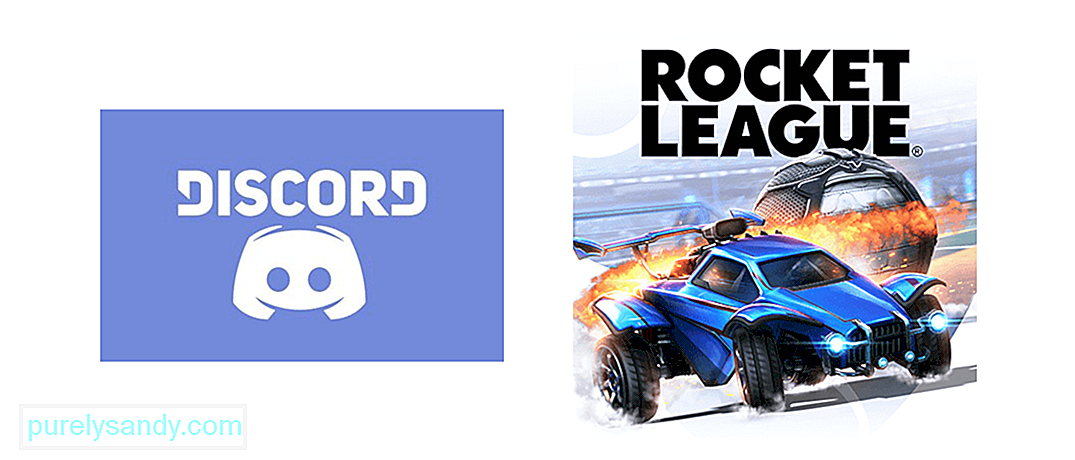
YouTube Video.: Uenighet oppdager ikke og jobber ikke med Rocket League: 3 fikser
08, 2025

